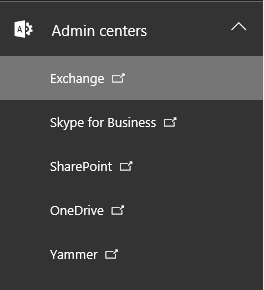Come esportare Office 365 Cassette postali in PST dal portale di amministrazione | Guida passo passo. In questo post, Ti mostro come ottenere un file PST della cassetta postale da Office 365 Scambio in linea (per questa azione è necessario disporre dei diritti di amministratore nel tenant).
1. Vai aportale.office.com e apri l'app di amministrazione. Nella barra di sinistra clicca su “Centri di amministrazione" e successivo "Scambio";
2. Vai a “Gestione della conformità" e rimani a "eDiscovery sul posto & Presa". Fare clic sul pulsante "Più" per aggiungere una nuova ricerca;
3. Inserisci un nome per la ricerca e fai clic su "Prossimopulsante ";
4. Seleziona l'opzione "Specifica le caselle di posta da cercare" e fai clic su "Più" per aggiungere caselle di posta;
5. Cerca e aggiungi caselle di posta;
6. Fare clic sul "Prossimopulsante ";
7. Seleziona il contenuto del file PST e fai clic su "Prossimopulsante ";
8. Fare clic sul "Finepulsante ";
9. Inizio del processo;
10. Termina con successo, Fare clic sul "Vicinopulsante ";
11. Fare clic sul pulsante “Freccia giù” (vedi schermata) per scaricare il file PST.